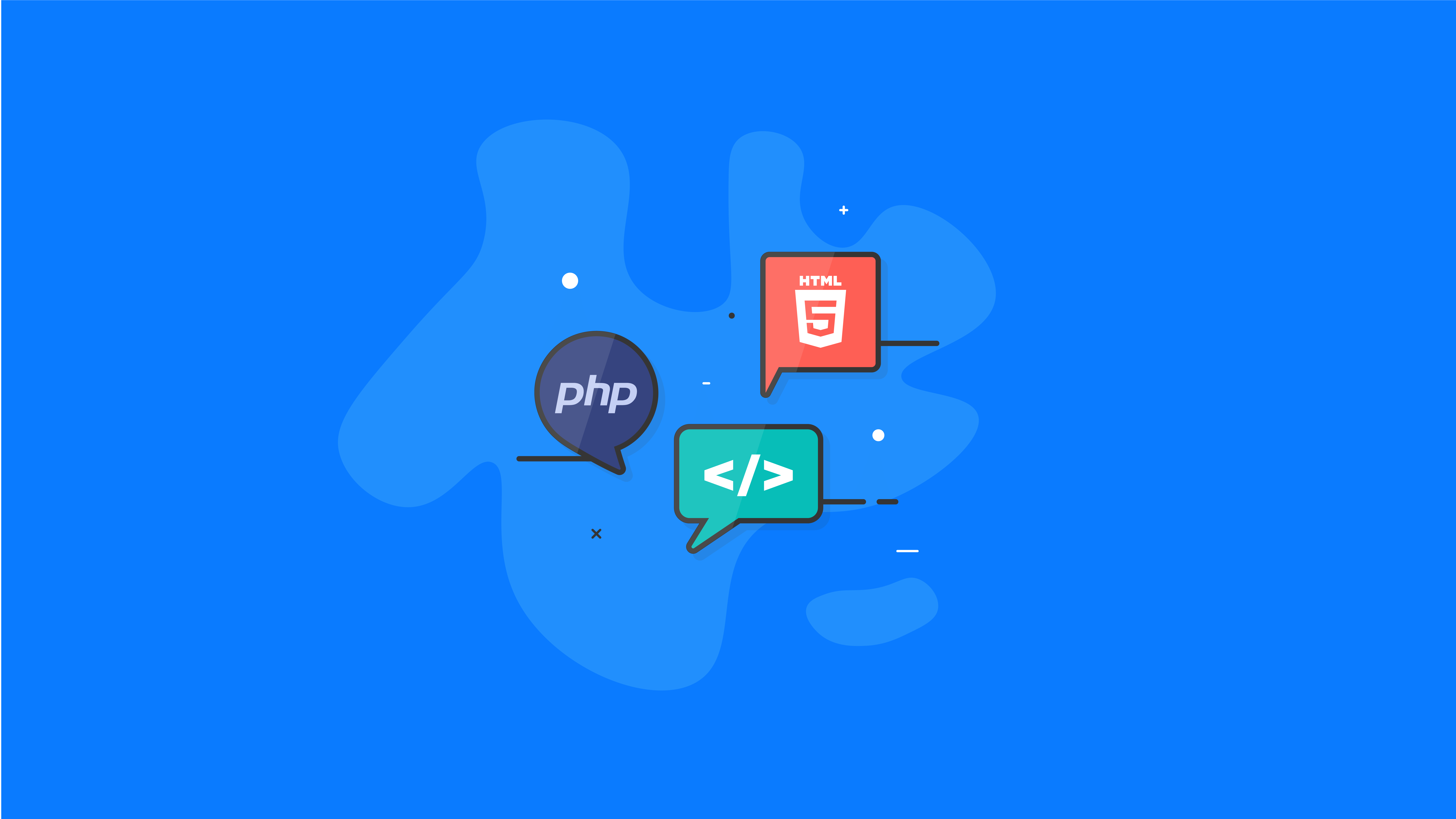WP-CLI: Panduan Pemula
Diterbitkan: 2021-02-02Siapa pun yang baru mengenal WordPress dapat dengan mudah kewalahan hanya dengan kerumitan antarmukanya. Lagi pula, karena CMS yang digunakan 39,9% dari semua situs web, CMS harus cukup kaya fitur. Biasanya diperlukan waktu berminggu-minggu dan banyak kafein untuk mempelajari seluk beluk Graphical User Interface (GUI). Meskipun mengetahui GUI WordPress adalah keterampilan yang sangat diminati, itu hanya bagian dari menjadi guru sejati!
Cara termudah untuk memikirkan WordPress seperti Anda memikirkan sistem operasi seperti Windows, Linux, dan Mac. Meskipun Anda bisa menggunakan lapisan atas dan membiarkannya begitu saja, Anda hanya akan menggunakan sebagian kecil dari kekuatannya. Jika Anda telah membuat skrip untuk Linux sebelumnya, saya ingin meminta maaf atas trauma itu. Namun, Anda dapat yakin bahwa WP-CLI jauh lebih lugas dan mudah dipelajari.
Alasan mengapa pengetahuan ini sangat diminati pasar adalah karena banyak orang menganggap itu tidak mungkin untuk dipelajari. Bahkan kata kerja "script" terdengar cukup menakutkan! Sebenarnya, ini adalah salah satu cara termudah untuk menghasilkan uang secara online. Jika Anda sudah menjadi admin WordPress, ini dapat sangat mempersingkat waktu yang Anda habiskan untuk melakukan tugas-tugas biasa.
Tanpa kata perpisahan lebih lanjut, mari selami bagaimana kita dapat memanfaatkan kekuatan CLI WordPress!
Apa itu WP-CLI?
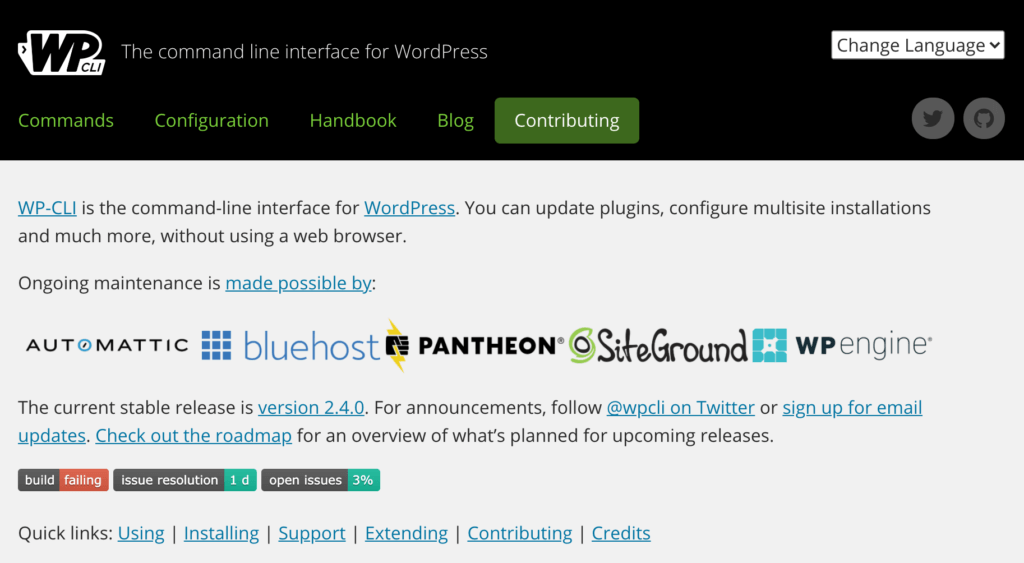
Sebelum Anda menjadi pengembang WordPress CLI top dunia berikutnya, Anda harus tahu apa itu. Namanya hanyalah akronim untuk "WordPress" yang digabungkan dengan akronim lama untuk "Antarmuka Baris Perintah". CLI adalah kebalikan dari GUI; semuanya berjalan dalam apa yang disebut "terminal".
Tidak seperti GUI Anda, di mana Anda dapat mengklik tombol dan memeriksa secara visual apa yang terjadi, semuanya dengan WP-CLI terjadi di belakang layar. Meskipun Anda dapat menjalankan perintah dan skrip yang memiliki dampak kuat di seluruh situs, CLI itu sendiri biasanya tidak memberikan banyak umpan balik. Itulah mengapa sangat penting untuk menggunakan plugin cadangan WordPress yang tepercaya sebelum Anda mulai menggunakan WP-CLI.
Cukup mudah untuk memasukkan perintah, meskipun membersihkan perintah yang salah bisa menjadi cerita yang sama sekali berbeda. Seperti kata pepatah, selalu lebih mudah untuk menghancurkan daripada menciptakan! Pada titik ini, Anda mungkin bertanya-tanya mengapa Anda harus peduli dengan WP-CLI.
Banyak yang berpikir "mereka bahkan tidak repot-repot membuat GUI untuk itu, jadi itu tidak terlalu penting". Faktanya, kekuatannya terletak pada berbasis teks. Ini membuatnya jauh lebih mudah untuk mengotomatisasi tugas. Setelah Anda menjadi mahir dengan itu, Anda mungkin akan bertanya-tanya mengapa Anda tidak beralih lebih cepat!
Baris Perintah WordPress Dijelaskan
Jadi, bagaimana cara kerja WP-CLI? Sederhananya, ini adalah tulang punggung WordPress. Setiap kali Anda mengklik apa pun di dalam CMS, sebenarnya WP-CLI melakukan pekerjaan berat. Ini adalah program kecil multi-platform. Namun, karena sebagian besar server web adalah Linux, kemungkinan besar Anda akan menjalankannya melalui terminal Linux.
Secara teknis, Anda dapat menyelesaikan seluruh instalasi WordPress di server baru dengan WP-CLI. Anda juga dapat membuat file .sh yang merupakan urutan perintah. Ini memungkinkan Anda membagikan kreasi Anda dengan mudah ke seluruh dunia WordPress.
WP-CLI dapat membantu administrator mengurangi plug-in yang tidak perlu yang dapat memperlambat situs mereka. Bagaimanapun, sebagian besar plug-in pada dasarnya adalah stylesheet dan file .sh dengan serangkaian prompt dan perintah. Kami akan membahas bagaimana ini bekerja secara rinci nanti.
Menggunakan WP-CLI untuk Menginstal Tema
Tentu, cukup mudah hanya menggunakan GUI untuk menginstal tema. Namun, jika waktu sangat penting, perintah satu baris juga akan berhasil. Katakanlah Anda memiliki tema di server Anda yang disebut "geocities". Anda ingin menerapkan tema ini ke blog yang baru saja Anda buat. Yang perlu Anda lakukan adalah mengetikkan perintah ini dan tekan [Enter]:
wp theme install geocitites --activate
Mari kita menguraikan perintah panjang itu. Pertama, sama seperti program Linux lainnya, kata pertama (“wp”) memberitahu OS yang ingin kita jalankan WP-CLI. Karena CLI bekerja berdasarkan hierarki, jenis perintah yang dieksekusi muncul tepat setelah nama program. Tentu yang satu ini berkaitan dengan sebuah tema, jadi bisa ditebak hanya “tema”.
Setelah memberikan kategori perintah ke program yang disebut "wp", kita perlu memberi tahu apa yang kita inginkan. Dalam hal ini, kita perlu menginstal tema ke server. Itu sebabnya kata berikutnya dalam perintah hanya "instal". Anda perlu mengetahui nama tema sisi server untuk menjalankan perintah ini; ini diatur oleh pengembang tema. Nama file sisi server biasanya sama dengan nama tema.
Anda mungkin melihat keuntungan menggunakan struktur hierarkis itu sekarang. Ini sangat menyederhanakan jumlah pengetikan yang perlu Anda lakukan! Setelah memberi tahu tema mana yang ingin kita instal, kita dapat menambahkan parameter. Dalam hal ini, kita bisa saja meninggalkan perintah sebagai wp theme install geocities. Ini baru saja menginstal tema ke server kami. Namun, itu tidak akan benar-benar menerapkan tema pada apa pun. Parameter "aktifkan" adalah apa yang melakukan ini.
Berbicara tentang parameter, Anda mungkin sedikit goyah pada parameter tersebut kecuali jika Anda cukup sering bekerja dengan Linux atau Mac. Mari kita lakukan penyegaran cepat sebelum melanjutkan.
Primer Cepat Pada Parameter, Argumen, dan Operator Linux
Sebelum Anda terjun ke dunia WP-CLI, Anda harus memahami bagaimana terminal Linux menginterpretasikan perintah dan tiga "operator".
Kecuali Anda sudah mengetik di dalam suatu program, Linux mengharuskan Anda untuk memasukkan "alias" dari program tersebut. Ini adalah nama "paket root" dalam repositori, dan dalam hal ini, hanya "wp". Perlu diingat bahwa, tidak seperti Windows, kata-kata di Linux peka huruf besar-kecil!
Teks setelah nama program berisi "parameter" untuk program tersebut. Parameter ini dapat bersifat wajib atau opsional. Dalam kasus contoh tema kami, jelas parameter apa yang wajib: parameter "tema", karena ini memberi tahu kami area umum di mana program akan terlihat dan parameter "instal", karena program perlu mengetahui tindakan apa yang harus diambil .
Linux sering menggunakan singkatan untuk kesalahan, itulah sebabnya sebagian besar "argumen" memiliki dua cara untuk diungkapkan. Katakanlah program tertentu memiliki argumen "bantuan"; di Linux, ini hampir secara universal adalah "-h" dalam perintah. Hampir selalu ada versi teks lengkap dari argumen tersebut. Ini didahului oleh dua tanda hubung, sehingga akan terbaca sebagai: “–help”.
Terakhir, ada beberapa operator yang harus Anda ketahui. Sama seperti di kelas matematika, operator menunjukkan bahwa beberapa tindakan atau perhitungan sedang dilakukan. Tiga yang paling umum sejauh ini (dan kemungkinan besar Anda akan melihat skrip WordPress orang lain) adalah braket kiri, braket kanan, dan pipa, yang merupakan simbol '|'.
Karena tanda kurung siku kiri muncul sebagai perluasan ke kanan, ini berarti bahwa kita sedang menulis data dari apa pun yang ada di sebelah kiri simbol ke apa pun yang ada di sebelah kanan simbol. Demikian juga, ketika Anda melihat tanda kurung siku, ini berarti item di sebelah kanan simbol sedang membaca data dari apa yang ada di sebelah kirinya.
Pipa telah umum digunakan selama beberapa dekade karena kesederhanaan dan efisiensinya. Yang dilakukan hanyalah menjalankan program di sebelah kiri pipa, mengambil data yang dikeluarkannya, dan menggunakan data itu sebagai input untuk program di sebelah kanannya. Misalnya, jika kita memiliki program1 | program2 kita akan mengatakan bahwa kita ingin menjalankan program1, mengambil apa pun yang dimuntahkannya, dan memasukkannya ke dalam program2 saat dijalankan.
Bagaimana Saya Mengakses Baris Perintah WordPress Saya?
Sebelum Anda menjadi otoritas di WP-CLI, Anda harus tahu cara mendapatkannya. Proses yang tepat akan tergantung pada jenis hosting yang Anda gunakan.
Selain cepat
Beberapa tahun yang lalu, saya memberikan ceramah tentang penggunaan WP-CLI untuk menjalankan hosting WordPress Terkelola Anda sendiri. Saya menyertakan video dari pembicaraan itu dan tautan sehingga contoh file .sh yang dapat Anda gunakan untuk menjalankan dan menginstal WordPress.
Verifikasi Persyaratan Sistem
Untuk alasan keamanan dan tujuan kinerja, Anda harus memastikan bahwa sistem Anda memenuhi standar khusus minimum. Meskipun wp-cli.org akan selalu memiliki persyaratan terbaru, berikut adalah persyaratan pada saat penulisan:
- Setidaknya PHP 5.6+
- Setidaknya WordPress 3.7+
Mengakses WP-CLI Di Dedicated Server Atau VPS
Saat Anda menyewa dedicated server atau VPS, Anda mendapatkan kontrol administratif. Ada sejumlah sumber daya yang dialokasikan untuk Anda, dan Anda biasanya memiliki domain penuh tentang cara menggunakannya.
Jika Anda Menggunakan Windows
Seperti dalam kebanyakan kasus, versi Windows dari program ini jauh berbeda dari versi Mac atau Linux. Untungnya, Anda dapat merujuk ke situs proyek resmi untuk instruksi terperinci tentang meletakkannya di kotak Windows. Sebagai aturan umum, Anda harus mencoba untuk menghindari menggunakan Windows pada apa pun yang "menghadapi jaringan" karena terkenal memiliki kerentanan parah yang terbongkar setelah dieksploitasi.
Jika Anda Menggunakan Linux Atau Mac
Karena Mac didasarkan pada Unix, induk dari Linux, proses menginstal WordPress CLI pada keduanya pada dasarnya identik. Inilah yang perlu Anda lakukan:
- Pertama, unduh perangkat lunaknya. Versi Unix dan Linux yang berbeda menggunakan wget atau curl, jadi jika salah satu tidak berfungsi di langkah berikutnya, coba yang lain.
- File yang perlu kita masukkan ke dalam direktori pribadi di server kita disebut wp-cli.phar. Untungnya, pembuatnya selalu memiliki versi stabil terbaru di URL GitHub yang sama. Jalankan perintah ini setelah Anda berada di direktori tempat Anda ingin mengunduh file: curl -O https://raw.githubusercontent.com/wp-cli/builds/gh-pages/phar/wp-cli.phar .
- Saatnya menjalankan program sekarang. Perintah chmod mengubah izin pada file. Secara default, Unix dan Linux tidak membuat file yang diunduh dapat dieksekusi, tetapi perintah ini memungkinkan kita untuk melakukannya. Di direktori yang sama, jalankan perintah chmod +x wp-cli.phar.
- (Maaf, kami tahu ini agak merepotkan) Kami sekarang perlu memindahkannya ke direktori biner WordPress utama. Di sinilah semua program kecil hidup yang diketuk WordPress. Perintah mv dapat melakukan ini untuk kita. Mulai dari direktori yang berisi file, jalankan ini: mv wp-cli.phar /usr/local/bin/wp.
- Pada titik ini, semuanya harus baik-baik saja. Ada mekanisme pengujian bawaan yang memungkinkan kami memverifikasi ini. Di terminal, jalankan saja program dan argumen teks lengkap "info". Ini akan terlihat seperti wp –info.
- Pastikan Anda mendapatkan layar dengan beberapa baris tentang instalasi baru WP-CLI Anda. Maka Anda baik untuk melanjutkan!
Mengakses WP-CLI Di Hosting Bersama
Sayangnya, hampir tidak ada jumlah variabel yang perlu dipertimbangkan dalam hal shared hosting. Bahkan versi PHP yang diizinkan untuk Anda gunakan pada akhirnya tergantung pada administrator server. Jika itu adalah host bersama berbasis Windows, perlu ada beberapa metode yang sudah direkayasa untuk menginstal ini.

Jika di server Linux atau Mac, itu akan tergantung pada jenis akses yang Anda miliki. Banyak host bersama memiliki "terminal virtual" yang dapat Anda gunakan. Ini adalah versi terbatas dari terminal level OS yang sebenarnya. Ini memungkinkan Anda untuk melakukan perintah yang dianggap administrator bebas dari ancaman bagi pengguna lain. Jika ini masalahnya, cukup lihat bagian di atas dan ikuti langkah-langkah tersebut di terminal virtual Anda.
Mungkin juga Anda memiliki akses ke penginstal. Sebagian besar host yang menggunakan sesuatu seperti cPanel memasang penginstal untuk ratusan sistem yang berbeda. Idenya adalah bahwa ini akan menyebabkan lebih sedikit tiket dukungan yang akan membantu mereka beroperasi lebih efisien. Jika Anda melihat bahwa CLI tersedia untuk diinstal melalui penginstal berbasis host GUI, itu adalah pilihan terbaik Anda.
Terakhir, jika itu adalah server Linux atau Mac, tidak ada opsi yang jelas untuk menginstal perangkat lunak ini. Cukup masukkan tiket dukungan dengan host Anda dan minta untuk ditambahkan ke daftar aplikasi. Tuan rumah biasanya mencari untuk melayani audiens seluas mungkin, jadi ini akan menjadi win-win.
Perintah WP-CLI
Kami telah berbicara banyak tentang cara menjalankan dan menjalankan program, tetapi kami hanya membahas sedikit tentang cara menggunakannya secara efektif. Jika Anda memiliki pengalaman dalam pemrograman, ini adalah proses yang serupa. Saat Anda menyelesaikan tutorial dan mempelajari lebih banyak perintah dan pintasan, Anda akan secara otomatis mengingat yang paling penting bagi Anda secara pribadi.
Ingatlah bahwa untuk digunakan di dunia nyata, Anda selalu membutuhkan plugin keamanan WordPress yang layak diinstal sebelum bermain-main dengan server Anda. Hal terakhir yang Anda inginkan adalah data Anda dikompromikan karena Anda salah memasukkan penekanan tombol dan tidak memiliki cara untuk memperbaikinya selain memulai dari awal!
Meskipun dimungkinkan untuk memasukkan satu perintah pada satu waktu, ini adalah metode yang sangat tidak efisien. Jauh lebih baik untuk membuat file .sh dengan serangkaian perintah WordPress; ini adalah bagaimana Anda bisa menyelesaikan apa yang mungkin memakan waktu tiga puluh menit di GUI dalam hitungan detik.
Dalam tutorial yang akan segera kita jalankan, kita akan membuat skrip dari awal yang membuat server WordPress baru, termasuk konfigurasi yang telah ditentukan sebelumnya. Sayangnya, kita bisa menghabiskan sepanjang tahun untuk memeriksa setiap perintah terakhir dan cara kerjanya. Karena basis penggunanya yang besar, WP-CLI memiliki dokumentasi yang cukup baik.
Secara khusus, mereka memiliki buku pegangan. Ini adalah dokumen yang panjang dan membutuhkan kesabaran. Namun, ini membahas hampir setiap perintah, apa yang dilakukannya, mengapa itu penting, dan banyak lagi. Publikasi juga mencakup bagaimana Anda dapat menggabungkan berbagai perintah untuk membuat skrip Anda sendiri.
Dari sana, kemungkinannya tidak terbatas.
Memperbarui WP-CLI
Ingin mengambil versi terbaru dari WordPress CLI? Itu ide bagus karena Anda tidak pernah tahu kapan peneliti keamanan jahat menemukan kerentanan di versi lama!
Saat Anda memperbarui perangkat lunak, itu memeriksa versi Anda saat ini dengan yang diterbitkan oleh WordPress. Tidak seperti banyak aplikasi Linux, pengembang membuat satu baris yang sangat sederhana yang dapat Anda masukkan ke terminal untuk memastikan Anda menjalankan versi terbaru. Yang terbaik dari semuanya, itu tidak mengganggu situs Anda saat ini.
Perlu diingat bahwa metode “pembaruan mudah” ini hanya akan berfungsi jika Anda menginstalnya dengan mengambil file wp-cli.phar yang kami sebutkan sebelumnya. Beberapa tutorial menyebutkan metode instalasi alternatif, seperti menggunakan Docker, dll. Anda harus melewati lebih banyak rintangan daripada yang dapat kami muat di halaman ini untuk memperbarui jika itu cara Anda menginstalnya.
Berikut adalah langkah-langkah untuk memperbarui dalam waktu kurang dari satu menit:
- Buka terminal yang Anda gunakan untuk menginstal perangkat lunak pada awalnya.
- Tentukan tingkat risiko yang ingin Anda terima. Versi "malam" akan memiliki semua fitur terbaru, tetapi mungkin tidak stabil. Sebaiknya ambil versi "stabil".
- Masukkan perintah wp cli update. Ini akan mengambil versi stabil terbaru secara default.
- Jika Anda mencari versi nightly, jalankan saja perintah wp cli update –nightly.
Ada banyak cara untuk membuat proses pembaruan Anda sendiri. Misalnya, jika Anda tidak ingin melalui dialog konfirmasi, Anda tidak perlu melakukannya. Anda hanya perlu menambahkan parameter –yes untuk memaksa-jawaban “ya” ke setiap dialog.
Baik Anda baru memulai atau tidak, melihat halaman penuh parameter dan mengutak-atik server pengujian adalah ide bagus.
Tutorial WP-CLI
Sekarang setelah kita membahas prasyaratnya, mari kita coba CLI WordPress! Salah satu tugas umum admin WordPress adalah membuat situs baru. Pergi melalui wizard GUI adalah sebuah pilihan, tetapi cara termudah adalah dengan menggunakan WP-CLI.
Bayangkan Anda perlu membuat sepuluh blog berbeda dengan sebagian besar pengaturan yang sama. Tentu, Anda dapat melakukan ini secara manual jika Anda ingin menghabiskan waktu berjam-jam untuk tugas tersebut. Anda juga dapat membuat skrip yang dapat digunakan kembali dan menjalankannya untuk setiap situs! Kita akan membuat skrip CLI kita sendiri. Kami menyarankan Anda mengetik di setiap perintah daripada menyalin dan menempel. Pastikan Anda memasukkannya ke dalam file .sh sehingga Anda dapat menjalankannya dengan mudah nanti.
- Buka editor teks mentah favorit Anda. Notepad di Windows tidak disarankan untuk tujuan ini. Dua yang hebat yang dapat Anda coba adalah GitHub's Atom dan Notepad++ open-source. Keduanya multi platform.
- Simpan file sebagai nama apa pun yang memiliki ekstensi ".sh". Misalnya, top-wordpress-dev-in-the-world.sh akan berfungsi.
- Sebelum kita mengetik apa pun, Anda harus membuka daftar perintah lengkap. Jangan ragu untuk menyimpang dari skrip kami untuk membuat skrip kustom Anda sendiri seiring berjalannya waktu.
- Beberapa baris pertama menggunakan kategori inti. Pertama, kita perlu unduhan inti wp untuk mengambil versi terbaru.
- Selanjutnya, kita perlu memasukkan kredensial database kita. Tentu saja, Anda harus menggunakan yang lebih aman, tetapi berikut ini contohnya: wp core config –dbname=customdbname –dbuser=admin –dbpass=password –dbhost=localhost –dbprefix=customprefix_ –extra-php PHP
- Di baris itu, kami benar-benar membuat file wp-config dengan semua data itu. –extra-php PHP adalah yang menyelesaikan file itu.
- PHP itu juga memungkinkan kita memasukkan beberapa variabel PHP. Kita akan membutuhkan ini jika kita ingin memiliki log untuk di-debug nanti. Tambahkan baris ini: define( 'WP_DEBUG', true );, diikuti oleh define( 'WP_DEBUG_LOG', true );. Pada baris berikutnya, masukkan saja PHP untuk menunjukkan bahwa kita telah selesai menulis kode PHP secara manual.
- Kami memang membuat wp-config.php, tetapi ada satu baris lagi yang harus ditambahkan untuk mengaktifkan DB kami: wp db create.
- Satu-satunya baris yang tersisa adalah baris yang menyelesaikan seluruh instalasi WordPress! wp core install –url=http://yoursite.com –title=MainWPTitle –admin_user=username –admin_password=password –[email protected] Tentu saja, Anda perlu mengubah beberapa nilai parameter tersebut. Selain itu, kami baru saja membuat skrip untuk menghasilkan situs WordPress baru!
Menggunakan WP-CLI Dengan Plugin
Manajemen plugin kemungkinan bukan hal favorit Anda di dunia, tetapi itu perlu. Kita dapat menggunakan CLI untuk membuat manajemen plugin jauh lebih mudah dan lebih cepat.
Sejauh ini, fitur yang paling berguna adalah instalasi plugin massal. Pertama-tama Anda harus mengumpulkan nama-nama plugin yang ingin Anda instal. Ini dapat ditemukan di URL WordPress resmi. Katakanlah Anda menginginkan plugin jetpack. Karena URL toko resmi untuk ini adalah https://wordpress.org/plugins/jetpack/, kami mengambil bagian terakhir dari URL tersebut (jetpack).
Perintah wp plugin install dapat mengambil nama plugin dalam jumlah tak terbatas . Itu berarti Anda dapat mengambil sepuluh plugin dalam hitungan detik daripada mencari dan menginstal masing-masing secara manual!
AJ membawa lebih dari dua dekade pengalaman bekerja dan mengembangkan situs keanggotaan dengan berbagai klien.